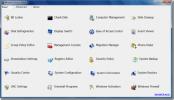Comment réinitialiser les préférences de Windows Spotlight dans Windows 10
Windows Spotlight met de superbes photos sur votre écran verrouillé. Si vous ne souhaitez pas modifier manuellement l'image de l'écran de verrouillage mais souhaitez également quelque chose de nouveau, il est préférable d'utiliser Windows Spotlight. Windows Spotlight ne se contente pas de mettre des images étonnantes sur votre écran de verrouillage. Il apprend quels types d'images vous aimez. Vous pouvez fournir des commentaires directement depuis l'écran de verrouillage. Si vous aimez une image, Windows Spotlight vous en montrera plus du même type. Si vous n'aimez pas une image, Windows Spotlight la remplacera immédiatement et ne vous affichera plus d'images similaires. Bien sûr, si Windows Spotlight a mal fait l'apprentissage de vos préférences, ou si vous avez accidentellement aimé une image que vous vouliez détester, il n'y a pas d'option d'annulation. La seule chose que vous pouvez faire est de réinitialiser les préférences de Windows Spotlight.
Il n'y a aucun commutateur que vous pouvez actionner pour réinitialiser instantanément les préférences de Windows Spotlight. Vous devez fouiller dans le registre Windows si vous souhaitez réinitialiser les préférences de Windows Spotlight. En tant que tel, vous aurez besoin de droits administratifs pour ce faire.

Ouvrez le registre Windows; appuyez sur le raccourci Win + R et tapez regedit dans la zone d'exécution. Accédez à la clé suivante dans le registre Windows.
HKEY_CURRENT_USER \ SOFTWARE \ Microsoft \ Windows \ CurrentVersion \ Lock Screen \ Creative
Recherchez la clé CreativeJson. Double-cliquez sur la clé pour la modifier. Normalement, si rien ne va, vous verrez une longue chaîne de paramètres dans le champ Valeur.

Si toutefois quelque chose ne va pas et que le champ Valeur est vide (comme le mien), vous devez modifier la valeur différemment. Soyez assuré que la valeur est là.

Cliquez à l'intérieur de la zone "Valeur" et appuyez sur la touche de raccourci Ctrl + A. Cela sélectionnera tout dans le domaine. Vous ne verrez toujours rien. Ensuite, appuyez sur Ctrl + C pour copier les valeurs sélectionnées. Ouvrez le Bloc-notes et appuyez sur Ctrl + V pour y coller la valeur.
Dans le texte collé, recherchez «feedbackProvided» et définissez sa valeur sur «false». Si vous avez fourni des commentaires, cela sera défini sur "vrai". Remplacez-le par «faux», puis copiez et collez la chaîne entière de paramètres dans le champ Valeur de la clé CreativeJson.

Cela réinitialisera les préférences de Windows Spotlight.
Il convient de mentionner que les commentaires que vous donnez sur le Projecteur Windows l'image n'est pas enregistrée immédiatement dans votre compte. Il semble que le changement prenne un certain temps pour se refléter même si Windows Spotlight vous donnera immédiatement une nouvelle image si vous n'aimez pas ce qui est sur votre écran. Une fois que vous aurez réinitialisé les préférences de Windows Spotlight, vous commencerez à voir de nombreuses images que vous avez déjà vues. Fournissez des commentaires et avec le temps, Windows Spotlight vous montrera de meilleures images qui sont plus à votre goût.
Chercher
Messages Récents
Convertir les programmes d'installation EXE en MSI avec des paramètres de ligne de commande facultatifs
Les programmes d'installation d'applications Windows sont disponibl...
DI Radio Player est une application de streaming radio Internet compacte pour Windows
Les applications radio se présentent sous différentes formes et tai...
Accédez à une large gamme de fonctionnalités Windows 7 avec le panneau d'accès Windows
Panneau d'accès Windows est un utilitaire gratuit pour les utilisat...